ИТ База знаний
Полезно
— Онлайн генератор устойчивых паролей
— Онлайн калькулятор подсетей
— Руководство администратора FreePBX на русском языке
— Руководство администратора Cisco UCM/CME на русском языке
— Руководство администратора по Linux/Unix
Навигация
Серверные решения
Телефония
FreePBX и Asterisk
Настройка программных телефонов
Корпоративные сети
Протоколы и стандарты
Настройка телефона Yealink SIP T21-E2
Привет, мир! К нам лабораторию приехал офисный IP – телефон Yealink SIP T21-E2, который, не ожидая ни минуты, мы решили настроить в связке с IP – АТС Asterisk через графическую оболочку FreePBX по протоколу SIP.
Продвинутый курс по Asterisk
Концентрат редких знаний, для внедрения Asterisk в крупных предприятиях. Все это мы собрали в одном курсе для тебя.

Спойлер: Изи. Это было очень просто – подробности ниже 🙂
Кстати, купить Yealink SIP-T21 E2 можно в нашем магазине Merion Shop по ссылке ниже. С настройкой поможем ?
Пошаговое видео
Создание внутреннего номера FreePBX
Открываем FreePBX и переходим по пути Applications → Extensions и добавляем новый внутренний номер типа chan_sip. Указываем настройки, как показано на скриншоте ниже:
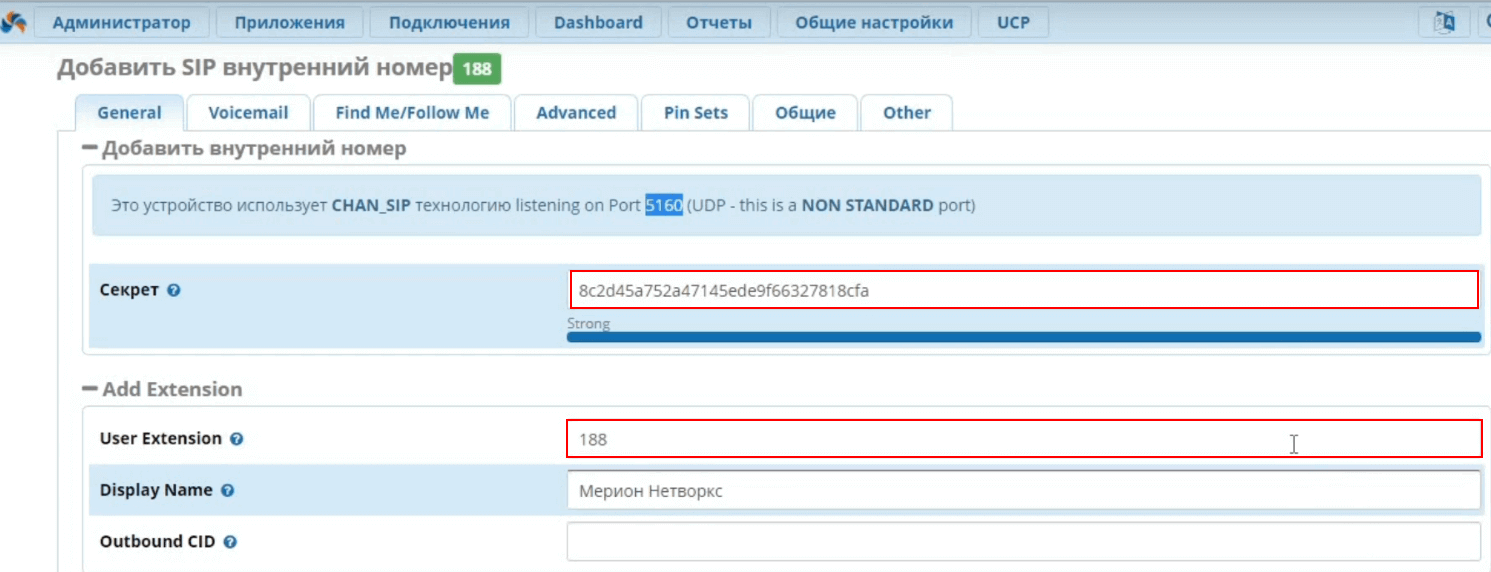
Отсюда вам потребуется:
Узнать IP – адрес Yealink SIP T21-E2
Важно! В нашем примере в LAN сети развернут и поднят DHCP сервер, что позволяет отправить телефону запрос и динамически получить IP – адрес.
Огонь! Теперь, вводим полученный IP – адрес аппарата в браузер и переходи в GUI (graphical user interface) – веб – интерфейс управления телефоном.
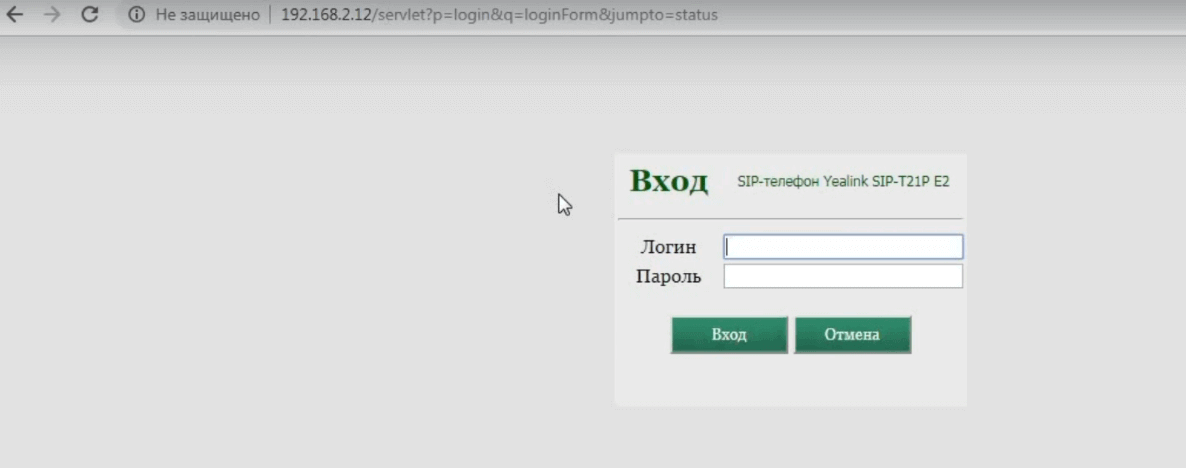
Вводим логин и пароль по умолчанию – admin/admin. А вот и сам интерфейс управления телефоном. Чтобы начать совершать звонки, телефон необходимо зарегистрировать на IP – АТС (в нашем случае Asterisk). Переходим во вкладку Аккаунт:
Продвинутый курс по Asterisk
Концентрат редких знаний, для внедрения Asterisk в крупных предприятиях. Все это мы собрали в одном курсе для тебя.
Телефон Yealink SIP T21 E2: обзор и настройка
Продолжаем цикл статей по обзору и настройке IP-телефонов Yealink.
Следующим решили осветить аппарат Yealink SIP-T21P (и его родного брата Yealink SIP-T21). По своим характеристикам и внешнему виду телефоны идентичны, с одним лишь отличием — модель SIP-T21P поддерживает питание по технологии PoE, что отмечается буквой «P» в ее названии.
Несмотря на это отличие, обе модели поставляются со штатным блоком питания. Поэтому SIP-T21P можно смело рассматривать как дальновидный вариант — если в будущем компания решит перейти на PoE-технологии, то телефон менять не придется.
Заметим
для подачи электричества на телефонный аппарат Yealink SIP-T21P E2 с поддержкой PoE, необходимо, чтобы в наличии был специальный свитч с PoE-питанием. Без него телефон не будет получать питание через витую пару.
Помогите с настройкой
Внешний вид и функционал
Телефон Yealink SIP-T21P — отлично подойдет любому сотруднику офиса, как модель со слегка расширенными возможностями в сравнении с более простыми линейками, или как бюджетный вариант для руководителя небольшой компании.

Телефон имеет набор стандартных функциональных клавиш, а также приятное дополнение — BLF клавиши.

Узнать серийный номер Yealink SIP-T21 E2
В определённые моменты может потребоваться серийный номер, который присвоен вашему телефонному аппарату. Чаще всего такая потребность может возникнуть при обращении в сервис-центр.
Узнать серийный номер телефона достаточно просто: для этого вам необходимо перевернуть телефонный аппарат и обратить внимание на наклейки (сморите на фото).

На обороте телефона присутствует наклейка, на которой указана следующая информация:
Цифры напротив надписи SN и есть истинное значение серийного номера.
Подсветка экрана IP-телефона Yealink SIP T21 E2
T21 E2 является представителем бюджетной линейки Yealink и данная модель не снабжена подсветкой экрана. Таким образом, вы не сможете включить подсветку экрана на телефоне.
Тональный режим работы телефонов Yealink
Все IP-телефоны по технологии являются цифровыми и работают только в тональном режиме, не имея в своём функционале аналогового набора. В этой связи ни один из телефонов Yealink нельзя переключать между режимами набора.
Настройка телефона
Благодаря удобному и понятному интерфейсу настройка телефонов Yealink занимает считанные минуты.
Прежде всего, необходимо зайти в веб-интерфейс телефона по его IP-адресу, узнать который можно, нажав кнопку OK. После чего, на экране откроется меню «Статус», где и будет показан адрес.

Вводим этот адрес в любом браузере компьютера, подключенного к этой же сети. Далее указываем стандартный логин и пароль: admin/admin.
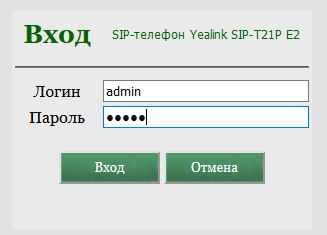
Попав в режим настроек телефона, можно приступить к тем самым настройкам. В первую очередь подключаем телефон к офисной АТС или провайдеру IP-телефонии. Для этого на верхней панели выбираем вкладку «Аккаунт» и указываем следующие параметры:
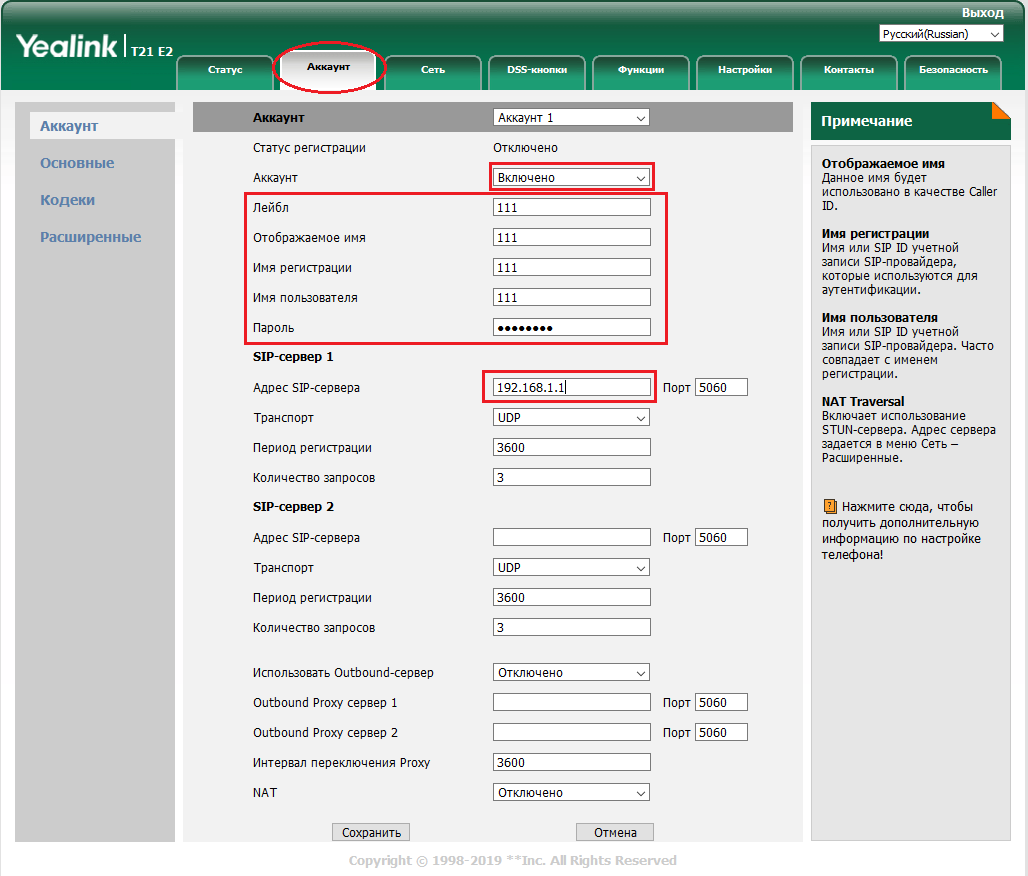
Заполнив необходимые поля, в поле аккаунт выбираем значение «Включено», и внизу экрана нажимаем «Сохранить». Если все данные были введены верно, то строка «Статус регистрации» будет отображать значение «Зарегистрировано».
На этом основные настройки аппарата закончены. Приступаем к дополнительным возможностям и повышению комфорта использования.
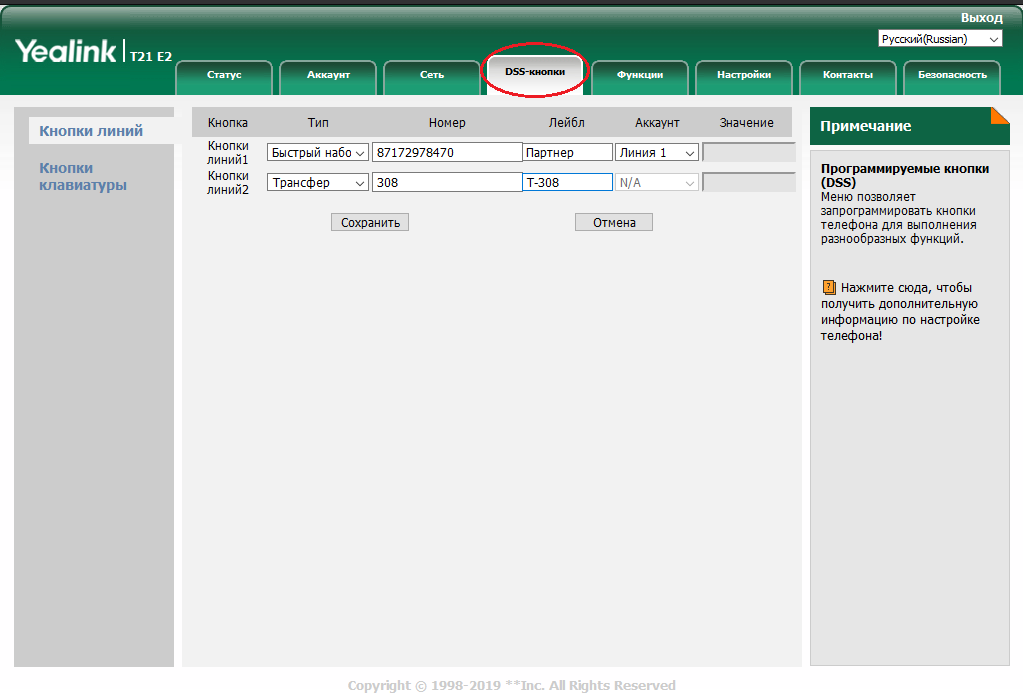
В закладке DSS-кнопки можно настроить BLF клавиши под необходимые функции. Тип действия выбирается из списка, значения и лейбл заполняются в соответствии. В данном примере мы настроили первую кнопку на быстрый дозвон часто набираемого номера, а вторую на трансфер звонка на другого менеджера.
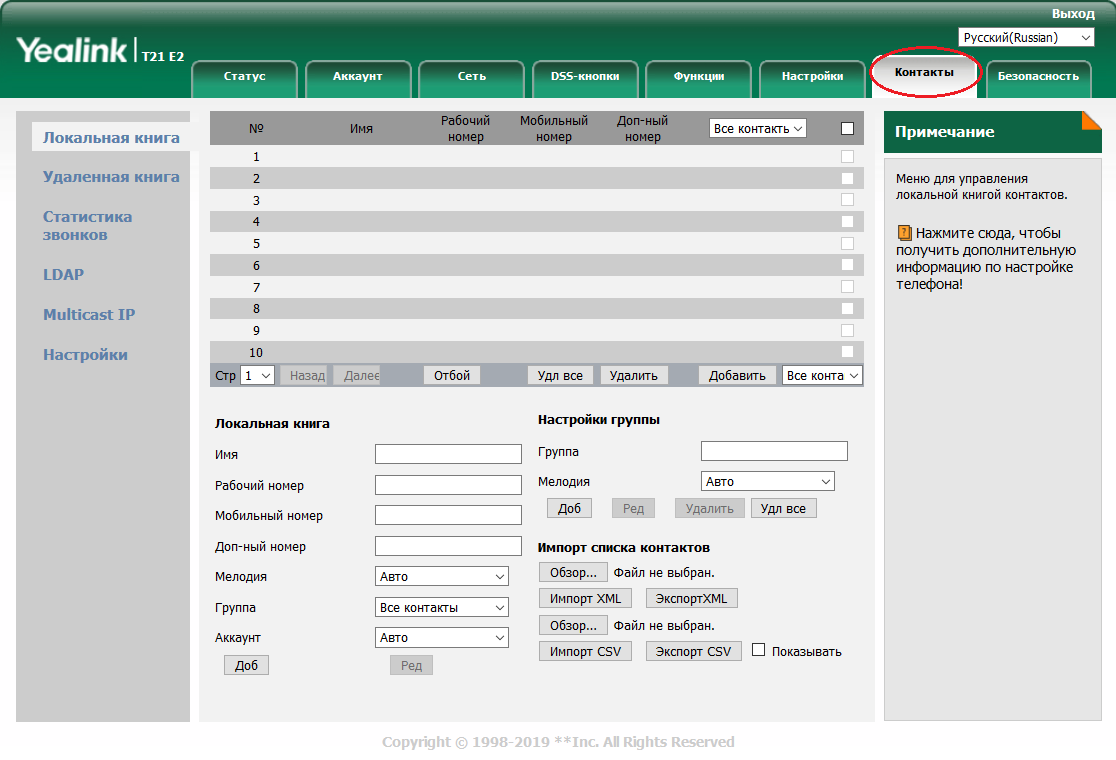
Телефон без встроенной книги контактов неудобен, это факт. Настоятельно рекомендуем воспользоваться книгой контактов, в будущем поможет сохранить огромное количество времени. В закладках выбираем «Контакты» и добавляем номера телефонов.
Контакты можно группировать и присваивать различные мелодии (которые, кстати, можно загружать на аппарат самостоятельно). Можно автоматизировать этот процесс с помощью импорта XML или CSV списка контактов. Для каждого контакта можно привязать до 3 номеров. Чтобы добавить контакты, не обязательно заходить в веб-интерфейс, это можно сделать и на самом аппарате, но занимает это немного больше времени.
Как подключить наушники к ip телефону Yealink T21 E2?
Иногда для удобства пользования телефоном и для освобождения рук, требуется подключение к телефону гарнитуры. Yealink SIP T21 E2 предоставляет такую возможность. Для этого необходимо выбрать и купить телефонные наушники с разъёмом RJ9 и подключить их в соответствующий разъём на торце телефона (обозначено соответствующей иконкой).
Для активации работы наушников телефон следует перевести в режим работы с гарнитурой, нажам на клавиатуре соответствующую клавишу.
После выполнения этих процедур вы комфортно сможете работать с гарнитурой освободив свои руки.
Резюме
Yealink SIP-T21P соответствует требованиям современного офисного работника. Он удобен в использовании, надежен и практичен. Если вы задумываетесь о приобретении SIP-аппаратов для своего офиса и готовы вложить несколько больше, чем того требуют самые бюджетные варианты, то стоит присмотреться к этой модели.
Инструкция по первичной настройке Yealink SIP-T21 E2
Вход на страницу настроек

Шаг 2. Заходим на страницу настройки по полученному IP-адресу.
На компьютере запускаете web-браузер (не рекомендуется использование браузера Internet Explorer). В адресной строке браузера прописываете IP адрес, который узнали на предыдущем шаге. После перехода по данному адресу, у Вас откроется страница настройки, которая запросит ввод логина и пароля. По умолчанию на телефоне установлен логин: admin и пароль: admin

Настройка телефона
Внимание! В качестве примера на всех скриншотах указан SIP-адрес (имя пользователя и домен) вида ivan@test.mangosip.ru. Вместо него везде необходимо указать ваш SIP-адрес из личного кабинета.
Шаг 2. В личном кабинете откройте вкладку «Сотрудники».




Шаг 2. Открываем вкладку «Настройки». Слева заходим в подраздел «AutoProvision» и настраиваем, как на скриншоте ниже.
В поле «Сервер настроек» необходимо вводить следующую ссылку:
Настройка Yealink Sip-t21P-E2
Анонс: В данной статье проведем настройку Yelink Sip-t21-E2, а так же его прошьем и рассмотрим дебаг. Описание: Модель Yealink Sip-t21P-E2 является улучшенной версией Yealink Sip-t21P и ее главные отличия от предыдущей модели в следующем: Улучшено качество передачи голоса Добавлены подсветка экрана и подписи программируемых кнопок на экране Телефон стал поддерживать технологию PoE (Power over Ethernet), […]
Анонс: В данной статье проведем настройку Yelink Sip-t21-E2, а так же его прошьем и рассмотрим дебаг.
Описание:
Модель Yealink Sip-t21P-E2 является улучшенной версией Yealink Sip-t21P и ее главные отличия от предыдущей модели в следующем:
Настройка:
Проводить настройку будем на asterisk с веб интерфейсом FreePBX.
Для того, чтоб узнать ip-адрес нажмите кнопку [OK] для перехода в меню «Статус» где вы найдете ip-адрес телефона. После чего, чтоб попасть на web-интерфейс введите этот ip-адрес в строку веб-браузера. К примеру: http://192.168.0.101
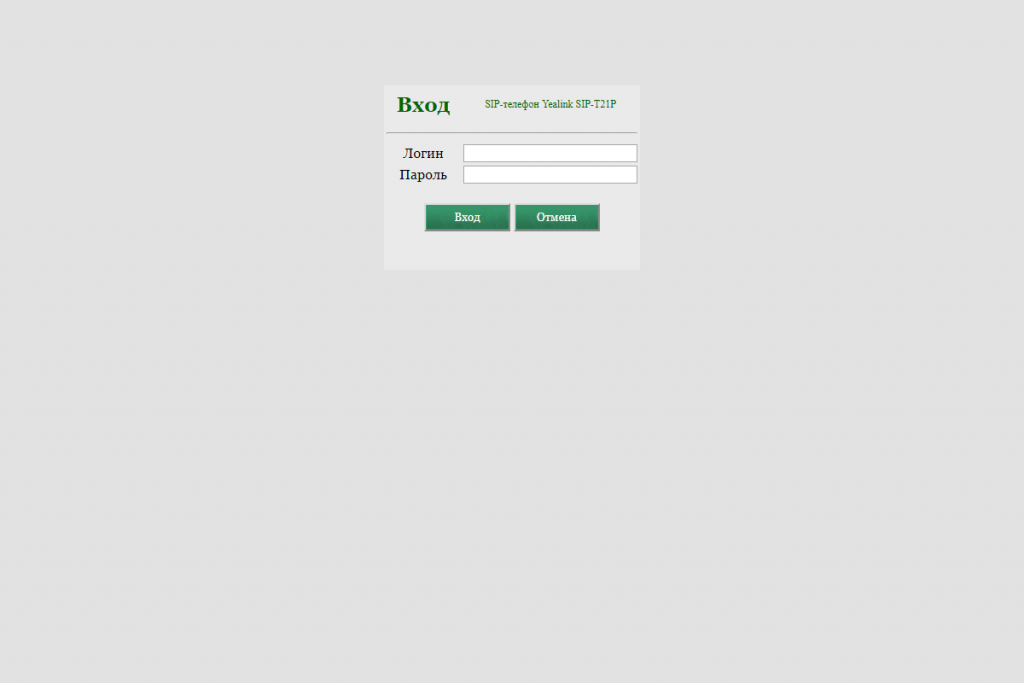 Вход
Вход
Стандартный логин и пароль от данного устройства admin/admin.
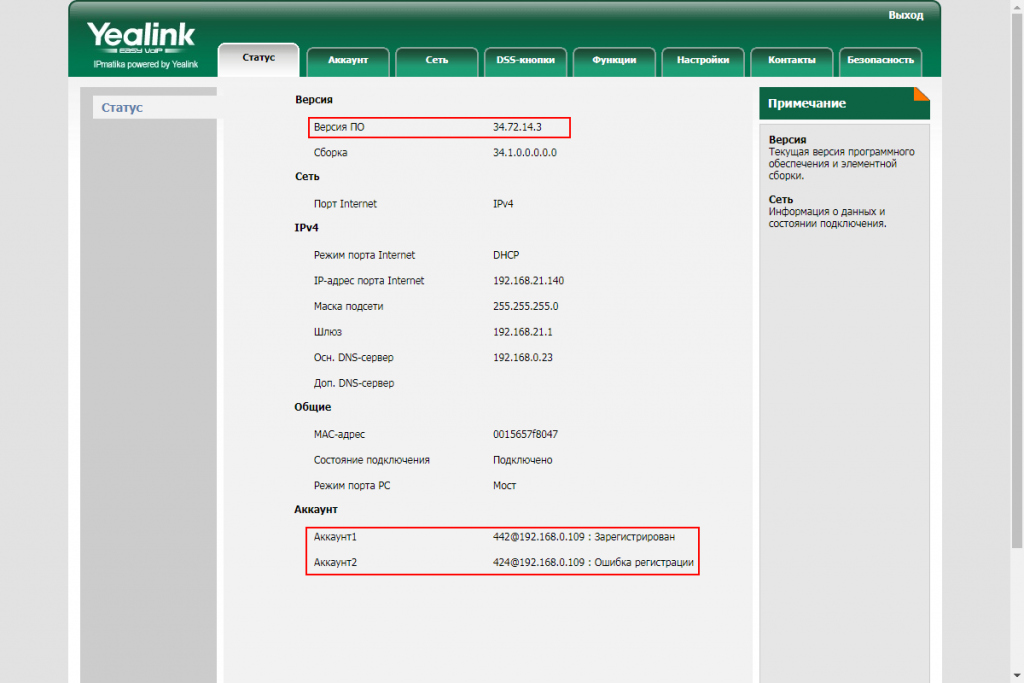 Стартовое окно
Стартовое окно
Сразу после входа на web-интерфейс вы попадете во вкладку «Статус» где можно посмотреть, к примеру, версию программного обеспечения и статус регистрации аккаунтов.
Для начала настройки переходим во вкладку «Аккаунт».
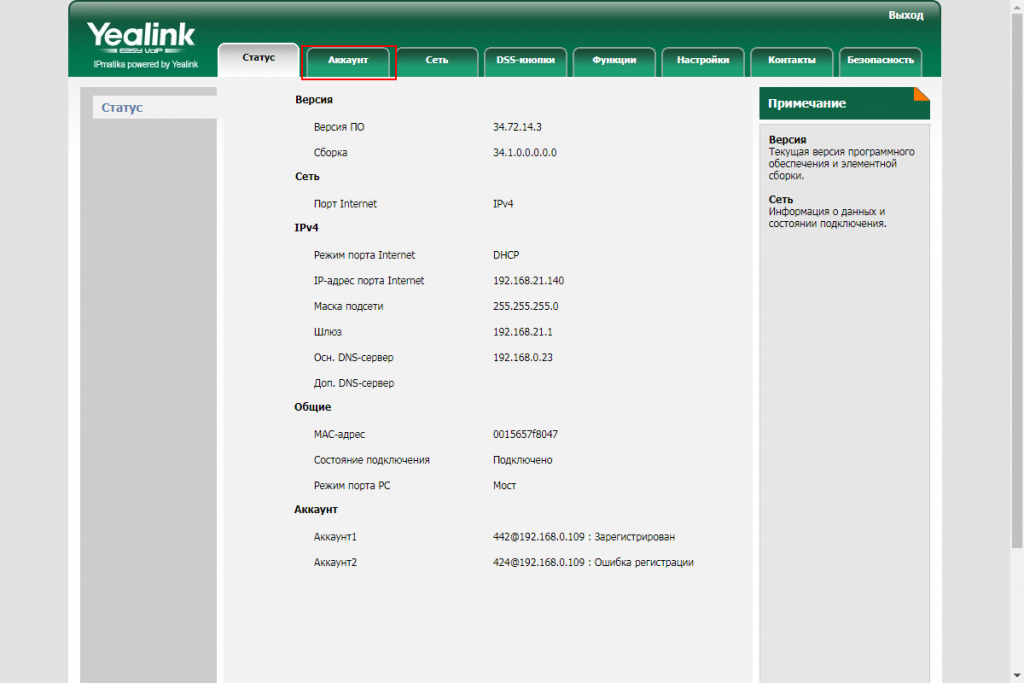 Переход во вкладку «Аккаунт»
Переход во вкладку «Аккаунт»
Для того, чтоб зарегистрировать телефон достаточно заполнить следующие пункты:
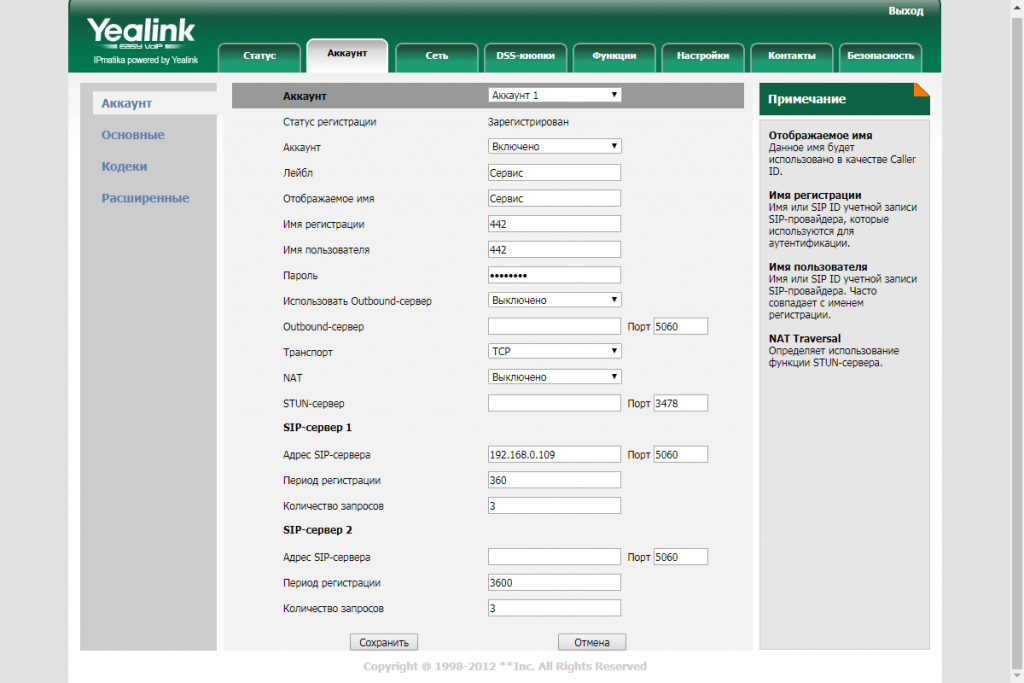 Вкладка «Аккаунт» 2
Вкладка «Аккаунт» 2
После чего применяем настройки и переходим на вкладку «Кодеки». В нашем случае мы используем только PCMA, PCMU и G729, остальные отключаем.
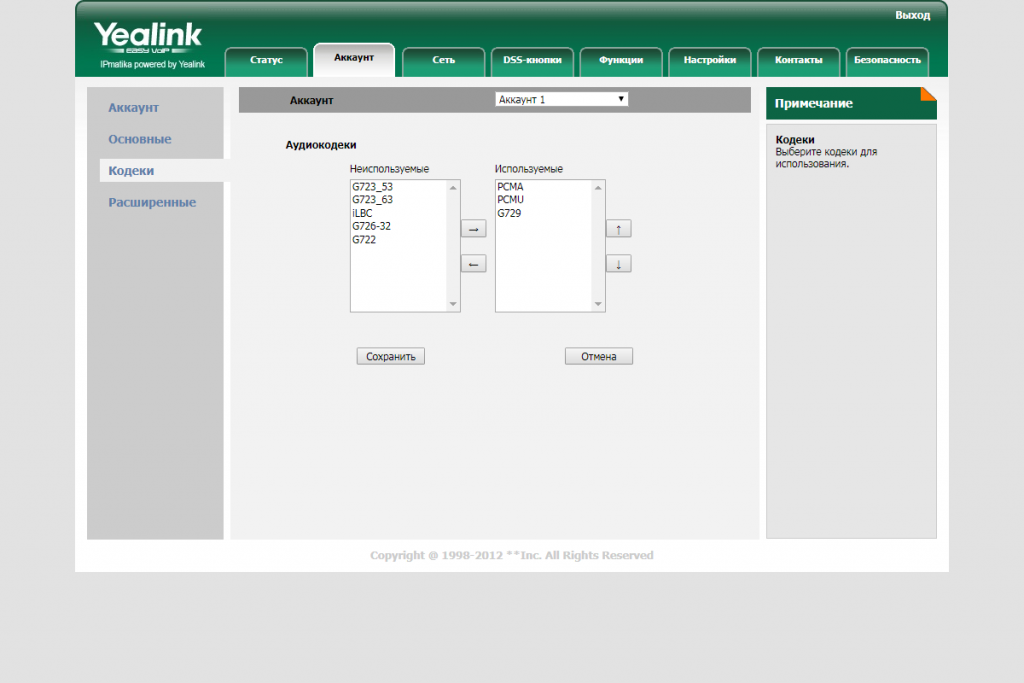 Кодеки
Кодеки
Так же сохраняем настройки и переходим во вкладку «Расширенные».
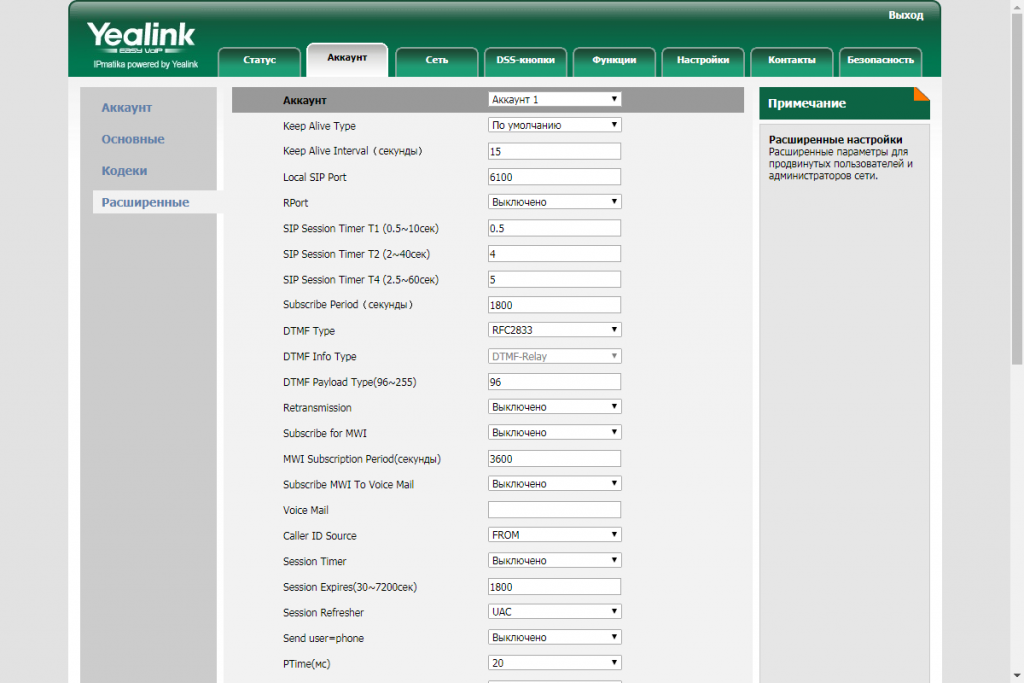 Расширенные
Расширенные
Здесь собраны специфичные настройки, которые настраиваются индивидуально или же, чаще всего, оставляются стандартными. Стандартных настроек в подавляющем количестве случаев достаточно для нормальной работы телефонного аппарата и мы их изменять не будем.
Так же кроме перечисленных настроек следует обратить внимание на пункт «DSS-кнопки»
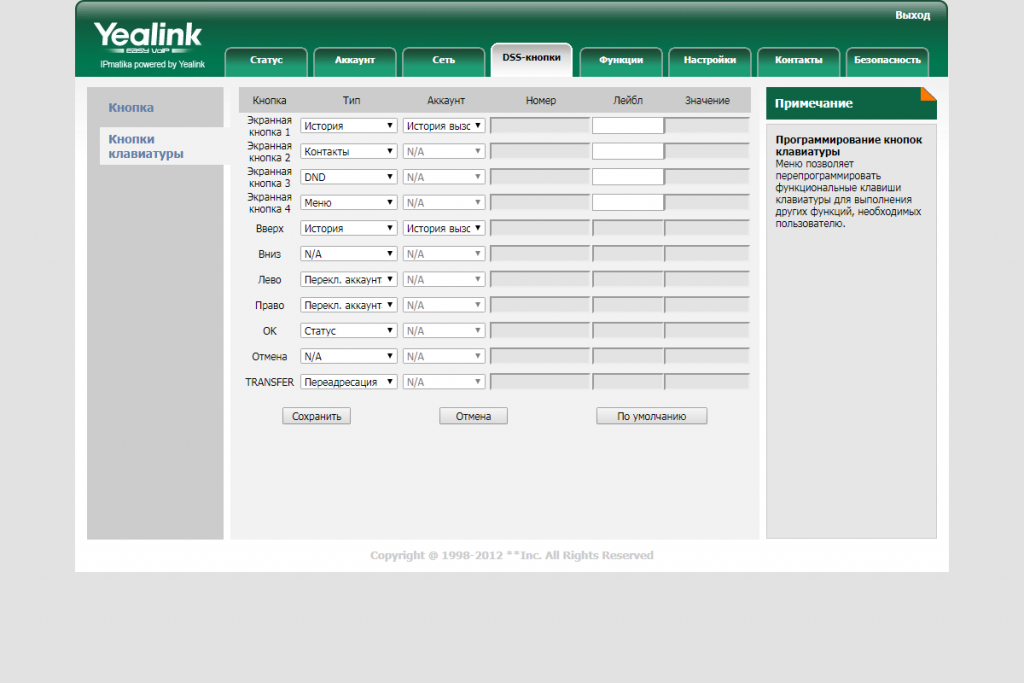 DSS-кнопки
DSS-кнопки
Вкладка DSS-кнопки позволяет полностью сконфигурировать функционал всех кнопок телефона (не считая цифровой клавиатуры и регулятора громкости), назначив на каждую клавишу любую из доступных функций из следующего списка: Быстрый набор, Прямой захват, Групповой захват, PTT, Локальная группа контактов, XML-группа контактов, XML-браузер, История, Меню, Переадресация, DND, Возврат вызова, SMS, SMS, XML-книга, Статус, Локальная книга, Смена пользователя, Преднастройка, Блокировка, Контакты.
В завершении осталось только установить время и дату. Данный пункт находится в «Настройки».
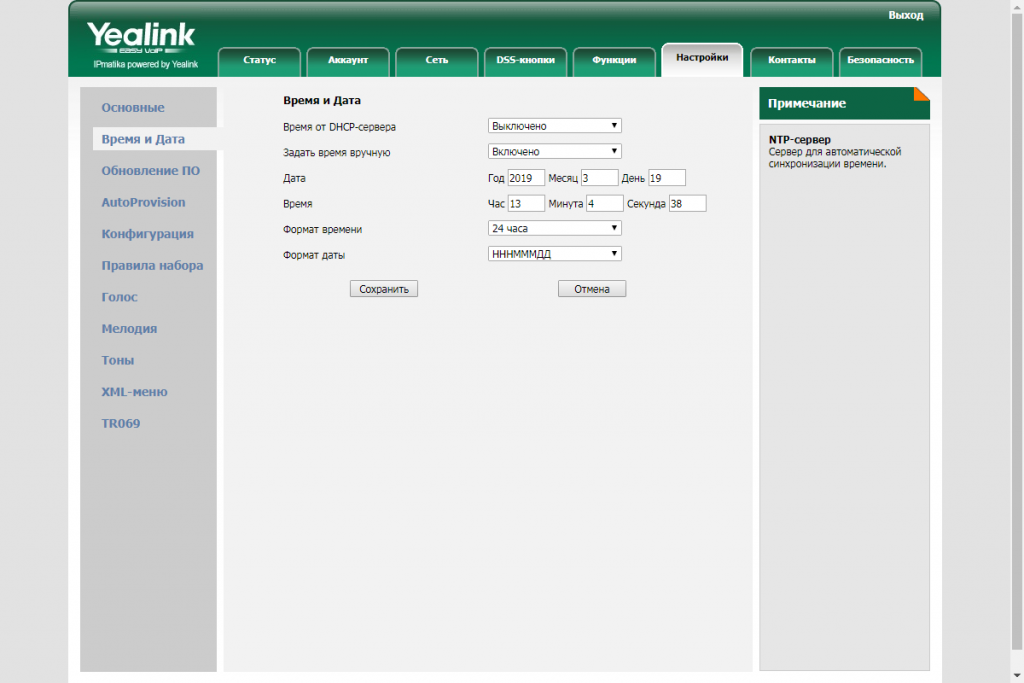 Время и дата
Время и дата
Можно настроить автоматическую настройку время и даты (В таком случае телефон будет получать время от DHCP-сервера) или же задать время вручную.
Смена пароля, конечно, не обязательный пункт в настройке телефона, но мы рекомендуем сменить дефолтную комбинацию на что-то другое т.к различные стандартные комбинации логин/пароль давно известны и при взломе будет не сложно подобрать пароль.
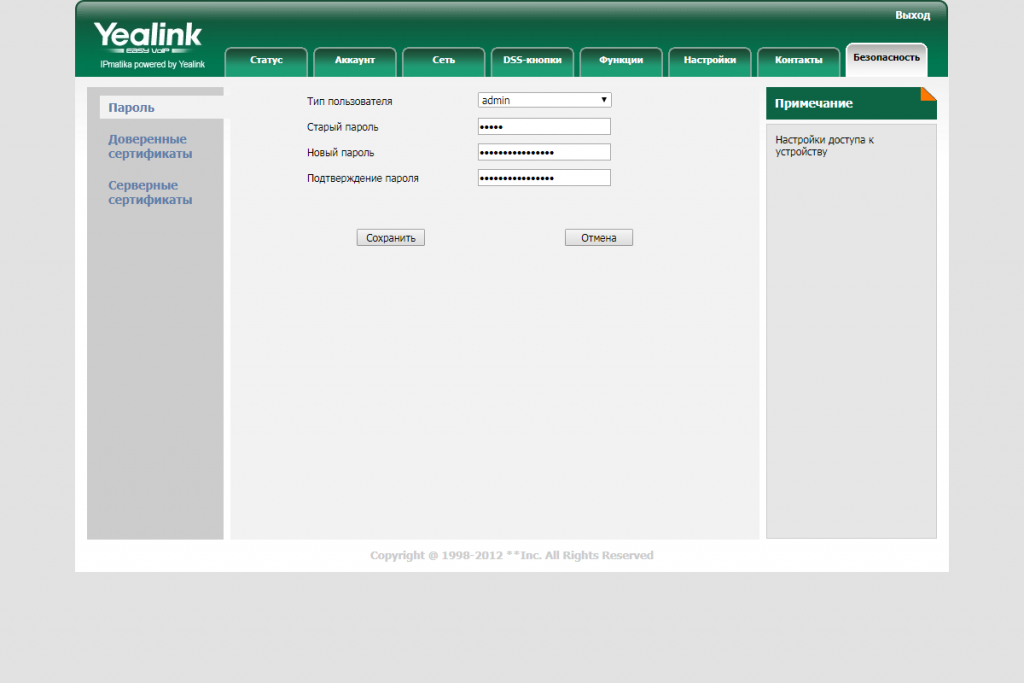 Пароль
Пароль
Прошивка:
Скачать новую версию прошивки можно по следующей ссылке ftp://81.88.82.57/Yealink
После перейдите на вкладку «Настройки». Выбирете в списке пункт «Обновление ПО».
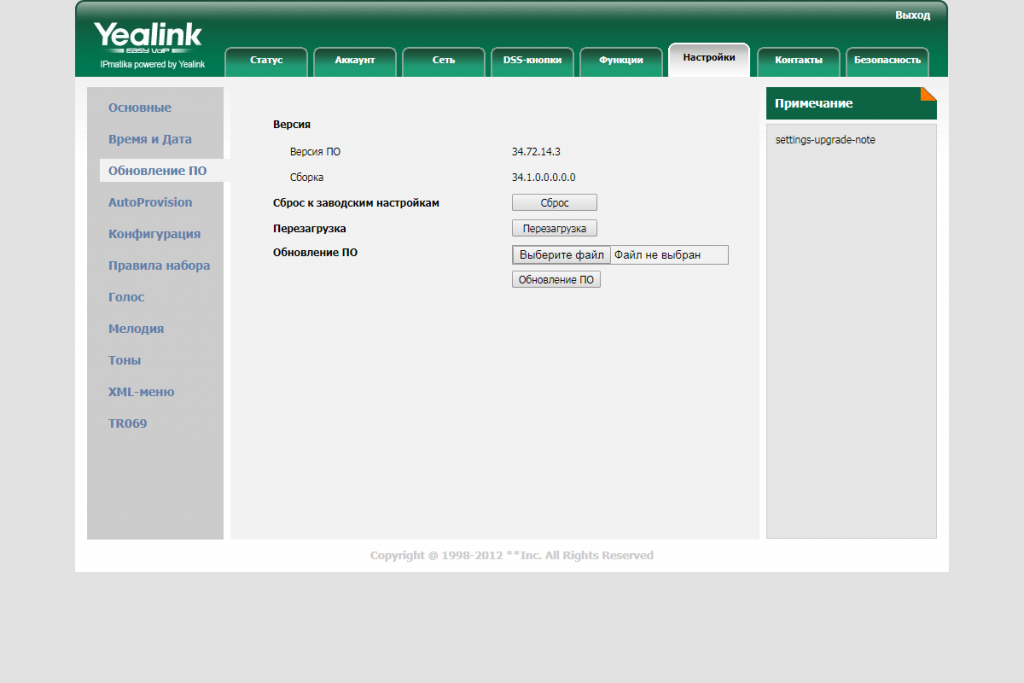 Устанавливаем прошивку
Устанавливаем прошивку
Далее необходимо выбрать уже скаченную прошивку и нажать на кнопку «Обновление ПО». Перед обновлением вас попросят подтвердить действие. Соглашаемся и ожидаем окончания обновления после которого телефон перезагрузится.
На этом статья по настройке данного телефонного аппарата закончена.
Настройка сети Yealink T21P
SIP телефоны подключаются в локальную сеть предприятия. В большинстве случаев телефоны находятся в одной подсети с другими устройствами сети (компьютерами). Это не совсем правильно, SIP устройства лучше отделить от основной сети предприятия и выделить для них отдельную подсеть. О том как это сделать я расскажу в отдельной статье. А сегодня поговорим о том как измени параметры сети Yealink T21.
Перед началом использования телефона обязательно нужно обновить прошивку Yealink T21.
Если вы еще не знаете какую модель SIP телефона выбрать рекомендую обратить внимание на Gigaset C530A. Это радио SIP телефон с привлекательной ценой. Кстати у него наверно самая легкая прошивка из всех телефонов что я встречал. Для того чтобы обновить ПО телефона нужно кликнуть одну кнопку.
Как изменить настройки сети на телефоне Yealink T21P
И так что мы можем там поменять, только способ получения IP адреса. Т.е включить DHCP или указать вручную. В данной модели можно настроить подключение по PPPOE. За всю практику, а это практически 10 лет, ни разу не встречал такой способ подключения телефона. Ну да ладно.
И так, заходим в настройки телефона используя браузер.
Стандартный логин/пароль — admin/admin
Идем в закладку «Сеть», «Основные».
По умолчанию во всех телефанах включен DHCP.
И настраиваем способ получения IP адреса. Если у вас собственный сервер скажем Asterisk. То для работы достаточно будет указать IP-адрес и маску подсети.
Если вы используете Виртуальную АТС то тут нужно указать шлюз и ДНС сервера. Так как для того чтобы телефон зарегистрировался он должен иметь доступ в Интернет.

На это настройка параметров локальной сети завершена. По аналогии можно настроить сеть практически на любом SIP телефоне. Так как интерфейс у них мало чем отличается.